¡Desbloquea el poder de la conectividad sin interrupciones mientras exploras las técnicas para conectar teléfonos LG a Mac!
Como muchos otros usuarios, quizás también te preguntes si puedes conectar tu smartphone LG con tu Mac, ya que son de diferentes fabricantes. Es un requisito obvio para importar y exportar videos, fotos, notas, etc.
El proceso es más fácil de lo que piensas si utilizas la herramienta Android File Transfer para Mac. Sin embargo, hay otras aplicaciones de macOS que puedes utilizar. Analicemos todas las opciones a continuación. Asegúrate de leer el artículo hasta el final para tomar una decisión informada sobre qué aplicación elegir para transferir datos de Android a Mac.
Opción 1: MacDroid
MacDroid es el método más sencillo para conectar LG a Mac usando un cable USB, entre otros dispositivos Android. Es adecuado para una amplia gama de usuarios como usuarios principiantes, usuarios habituales y desarrolladores. El software tiene una interfaz fácil que cualquier persona puede entender desde el primer día de uso. La herramienta también te guiará paso a paso con instrucciones para establecer una conexión fuerte y rápida entre tu Mac y tu teléfono LG o cualquier otro smartphone Android.
Para mayor comodidad del usuario, MacDroid viene con dos protocolos de conectividad diferentes para dispositivos LG u otros dispositivos Android. El primero es el Protocolo de Transferencia de Medios o modo MTP que usas habitualmente. En este protocolo, la conexión se realiza mediante un cable USB. También necesitas habilitar el protocolo “Transferencia de archivos” en el dispositivo móvil. Es popular entre los usuarios habituales y ofrece velocidades óptimas de transferencia de datos para contenido y carpetas normales como documentos, imágenes, multimedia, etc. Te da una sensación plug-and-play al transferir datos entre Mac y Android.
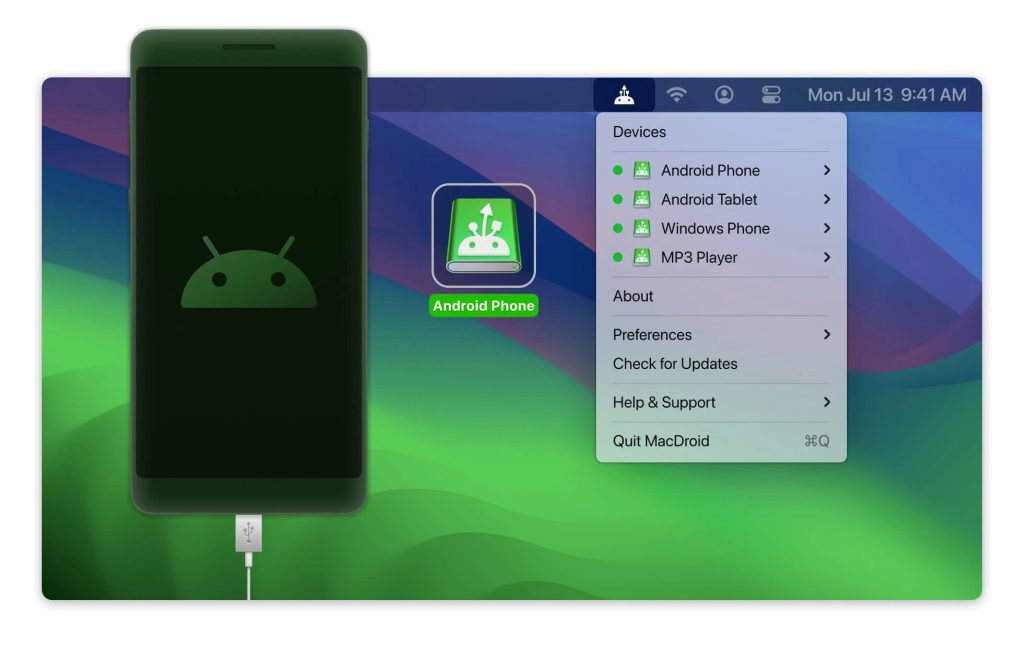
Si eres un usuario experto y necesitas conectividad ultrarrápida entre tu Mac y Android, la aplicación te ofrece el protocolo de conectividad Android Debug Bridge. Usando esta tecnología, puedes acceder a archivos y carpetas ocultas, incluidos los archivos de configuración y ajustes de Android. Además, puedes usar MacDroid para la depuración de Android ya que se admite el modo ADB.
La aplicación está disponible de forma gratuita durante 7 días. Puedes utilizar todas sus funciones en modalidad de prueba, excluyendo la funcionalidad de transferencia de datos de Mac a Android. No necesitas pagar nada por adelantado antes de utilizar el periodo de prueba gratuito. Una vez finalizado, puedes obtener una suscripción a MacDroid Pro por $19.99 al año. Puedes usar la herramienta en 5 Macs simultáneamente.
Ventajas
- Conectividad perfecta mediante un cable USB
- Admite dispositivos a través de los protocolos MTP y ADB
- Monta el almacenamiento interno y la microSD en Mac
- Transfiere fotos, videos, pistas de audio y cualquier otro dato
- Edita archivos y carpetas directamente en el Android desde Mac
- Enviar listas de reproducción de Mac a tu teléfono Android
- Compatible con macOS 10.15.4 y versiones posteriores que se ejecutan en Intel o chip Apple M1
Contras
- MacDroid no está disponible en Windows
- Es necesaria una suscripción después del período de prueba gratuito
¿Te preguntas cómo puedes conectar tu dispositivo LG o Android con tu Mac usando MacDroid? Aquí tienes los sencillos pasos que puedes seguir para lograrlo en el primer intento:
1. Descarga e instala la herramienta MacDroid en tu Mac.
2. Conecta tu teléfono a tu Mac usando un cable USB compatible.
3. Es posible que tu Mac te pida autenticarlo desde el smartphone LG.
4. Una vez establecida la conexión, inicia la aplicación.
5. Busca el panel de Dispositivos dentro de la interfaz de MacDroid y selecciónalo para iniciar la sincronización con tu dispositivo móvil LG.
6. En tu teléfono LG, deberías recibir un mensaje emergente. Elige el modo ADB o MTP para completar el proceso de conexión.
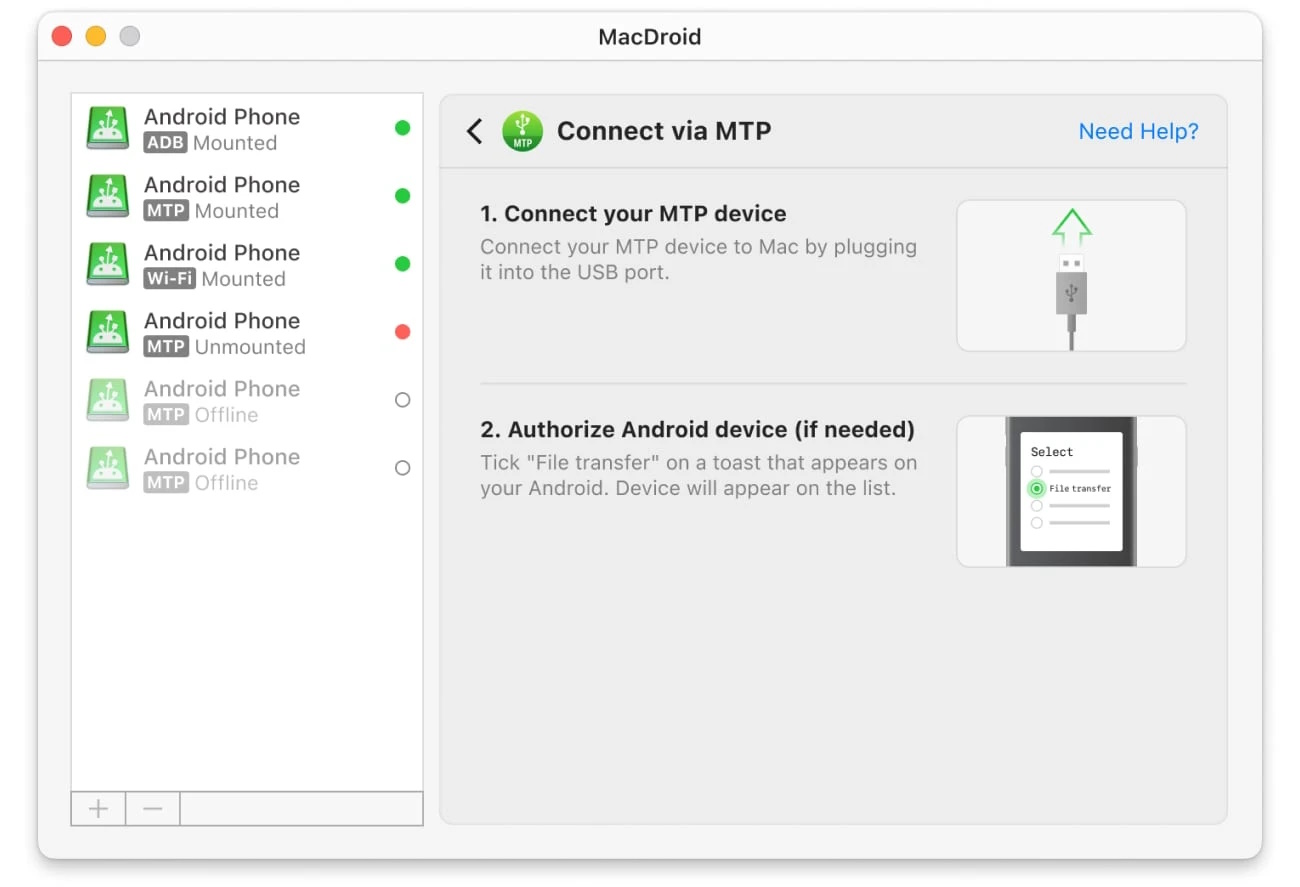
7. Ahora, dirígete al Finder de Mac, donde deberías poder ver el almacenamiento interno y la microSD de tu teléfono LG.
8. Accede a cualquiera de estos almacenamientos para copiar datos desde o hacia el teléfono LG.
Opción 2: Android File Transfer
Android File Transfer es una herramienta gratuita para conectar teléfonos LG a Mac y compartir datos como fotos, música, grabaciones, etc. También puedes explorar archivos y carpetas en tu smartphone Android sin transferir el contenido del almacenamiento interno a la Mac.
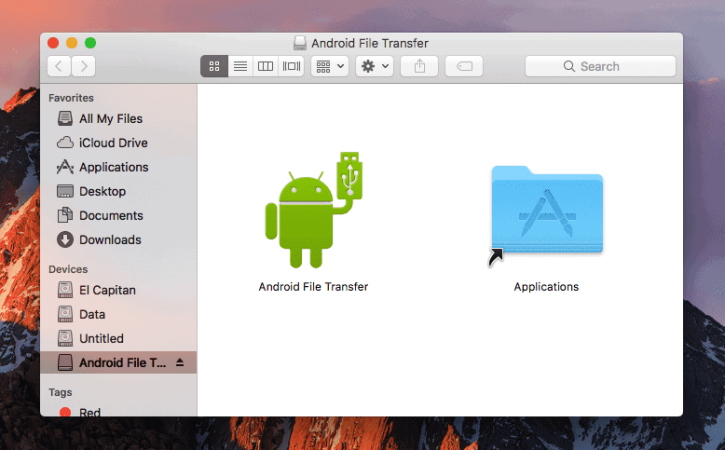
Ventajas
- Es gratis
- Puedes instalarlo en tantos Macs como quieras
- Compatible con dispositivos macOS 10.5 y posteriores
Contras
- Sin soporte dedicado por correo electrónico, chat o teléfono
- Protocolo ADB no disponible
- No es adecuado para la solución de problemas avanzados o depuración en Android
- Sin ADB significa que no hay opción para mover datos y carpetas ocultas de Android a Mac
Encuentra a continuación los pasos para usarlo en tu Mac:
- Consigue la herramienta Android File Transfer e instálala en la Mac.
- Inicia la aplicación desde Launchpad o Spotlight después de la instalación.
- Desbloquea el LG o el otro dispositivo móvil que estés usando.
- Utiliza un cable USB compatible para conectar el smartphone a la Mac.
- En el teléfono/tableta, toca en “Cargando este dispositivo vía USB”.
- Elige el cuadro de diálogo “Transferencia de archivos” bajo la opción “Usar USB para”.
- La ventana de “Transferencia de archivos” se abrirá en tu Mac.
- Arrastra y suelta contenido o carpetas desde este cuadro de diálogo al disco duro de la Mac.
Opción 3: AirDroid
Si buscas una alternativa a LG connect apps para Android File Transfer, AirDroid es una aplicación de gestión de dispositivos móviles que te permite transferir archivos desde tu teléfono a tu Mac. También puedes reflejar la pantalla de tu dispositivo o gestionar los SMS o las notificaciones de aplicaciones, todo desde tu computadora.
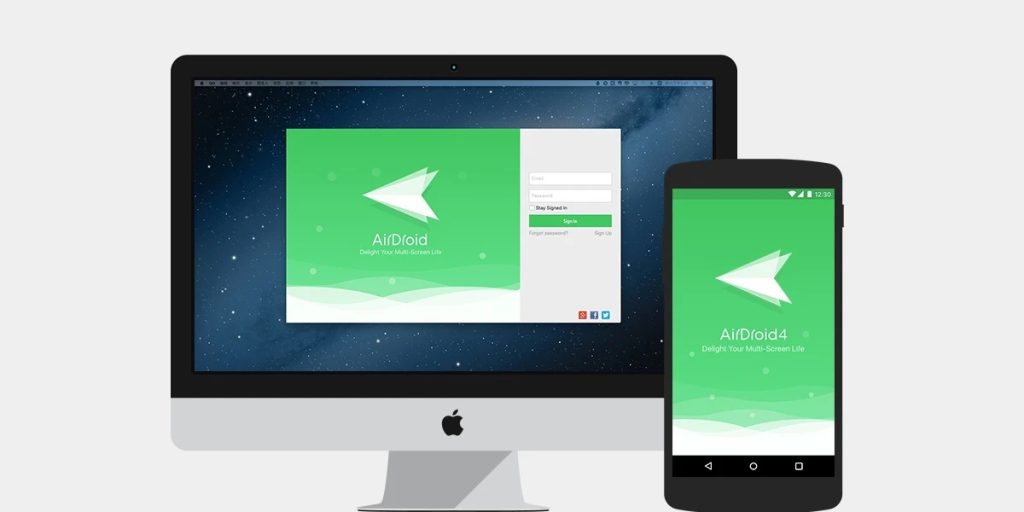
Ventajas
- Versión gratuita o de pago
- Transferencias de archivos multiplataforma
- Controla tu teléfono Android de forma remota
- Refleja la pantalla de tu teléfono y mírala en el monitor de tu computadora
Contras
- La versión gratuita limita el tamaño de archivo a 30MB y los datos remotos a 200MB cuando no está conectado a través de LAN
- Tendrás que pagar por la versión Pro para la mayoría de las funciones premium
- Solo se puede usar la versión gratuita con dos dispositivos Android
Aquí te mostramos cómo conectar un teléfono LG a una Mac con AirDroid
- Instala AirDroid en tu teléfono y luego inicia sesión (usando la cuenta que acabas de crear).
- Descarga el cliente de escritorio de AirDrop en tu Mac.
- Inicia el cliente de escritorio e inicia sesión.
- Deberías poder ver tu dispositivo móvil en el menú de la izquierda, bajo Mis dispositivos.
- Abre la aplicación AirDroid en tu teléfono y elige tu Mac desde el menú de dispositivos conectados.
- Toca el ícono de clip junto al cuadro de mensajes en la esquina inferior derecha de la pantalla para abrir el gestor de archivos.
- Luego podrás seleccionar los archivos que deseas enviar a tu Mac.
Opción 4: AirMore
AirMore es una herramienta basada en la nube para la transferencia de archivos y comunicación entre tu Mac y tu teléfono LG. Dado que el software en la nube también te permite descargar la aplicación de iOS desde la App Store y la aplicación de Android como un archivo APK, puedes usarla en casi cualquier smartphone.
Usa la herramienta para conectar LG a Mac y transferir música, videos, imágenes, aplicaciones y documentos entre ellos de forma inalámbrica. Si te estás concentrando en el trabajo en la Mac y necesitas estar atento a las llamadas telefónicas, mensajes de texto, etc., puedes sincronizar el registro de llamadas, contactos y mensajes con el navegador Safari.
Sus funciones de valor añadido como Capturas de Pantalla, Gestión de Archivos, Copia de Seguridad y Restauración, Pantalla en Tiempo Real, etc., te ayudan a organizar tu trabajo en el teléfono LG.
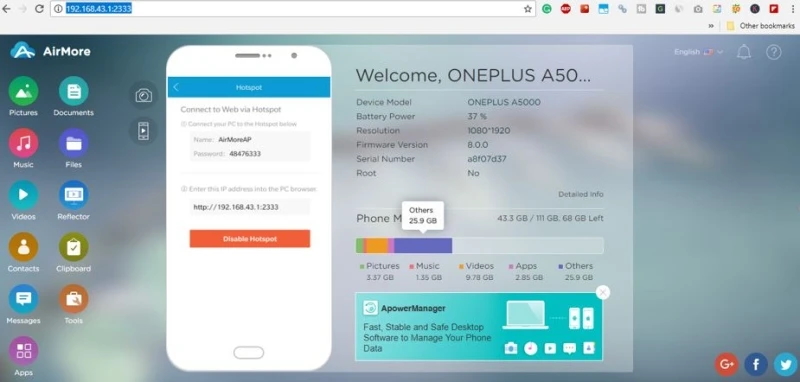
Ventajas
- Conecta smartphones a Mac de forma inalámbrica a través de Wi-Fi
- Cifrado HTTPS para la seguridad de los datos
- Cable USB no requerido
- Disponible gratis
Contras
- No disponible en Google Play
- Debe instalar un APK, lo que algunos usuarios no prefieren
- Es posible que enfrente problemas con el soporte inmediato
- Utiliza el ancho de banda del Wi-Fi de casa u oficina para subir archivos, por lo que el router Wi-Fi puede volverse más lento
- La conexión de Mac a teléfono LG y viceversa suele fallar si la configuración de la red Wi-Fi es incorrecta
- Debe usar la misma red Wi-Fi para transferir archivos entre el teléfono y la Mac
Encuentra a continuación las instrucciones paso a paso sobre cómo conectar un teléfono LG a Mac usando AirMore:
- Descarga e instala la herramienta APK desde su sitio web oficial.
- Visita la herramienta web de AirMore en tu Mac usando Safari.
- Abre la aplicación móvil en el teléfono LG y otorga los permisos necesarios para que pueda acceder a los datos de tu smartphone.
- Usa la cámara del teléfono LG para escanear el código QR que se muestra en la herramienta web en Mac.
- Una vez que veas el mensaje de conexión establecida, comienza a añadir y obtener archivos.
Como puedes ver, hay varias formas diferentes de conectar tu teléfono LG a tu computadora Mac. Si eres nuevo en las transferencias de archivos y buscas una solución rápida y sencilla, te recomendamos altamente MacDroid.
Es fácil e intuitivo de usar, y en cuestión de segundos podrías estar configurado y transfiriendo datos de tu teléfono LG a tu Mac. Sea cual sea la aplicación que elijas, no olvides leer las reseñas de los usuarios antes de descargarla (y aprovecha cualquier prueba gratuita) para ayudarte a decidir si es la elección correcta para ti.
Preguntas Frecuentes
La mejor manera de hacer que tu Mac reconozca tu teléfono Android es usar aplicaciones de conexión LG para Mac como MacDroid. Esto hace que conectar tu teléfono Android a tu Mac sea rápido y sencillo. También puedes usar una alternativa gratuita como Android File Transfer.
Puedes transferir archivos desde tu smartphone LG a tu computadora Mac conectando tu teléfono mediante un cable USB y utilizando una aplicación como Android File Transfer o MacDroid para transferir archivos de Android a Mac.
Las computadoras Mac están diseñadas para funcionar de forma nativa con teléfonos inteligentes que ejecutan iOS, mientras que los teléfonos inteligentes Android generalmente funcionan de forma nativa con computadoras Windows. Por eso necesitas usar una aplicación de terceros para conectar Android a Mac.
La forma más fácil de iniciar una transferencia de datos Android para transferir fotos desde tu teléfono LG a tu Mac es utilizar una aplicación como MacDroid o AirDroid. Esto facilita la transferencia rápida de todas tus fotos a tu Mac, para que siempre tengas una copia de seguridad.

